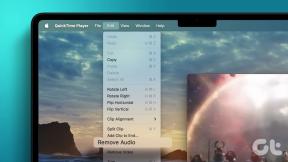7 најбољих начина да поправите проширења која не раде у Мицрософт Едге-у
Мисцелланеа / / April 22, 2022
Мицрософт је напустио почетни Едге претраживач заснован на ЕдгеХТМЛ-у у корист хрома. Иако промена у Цхромиум машини за рендеровање отвара врата за сва проширења из Цхроме веб продавнице, понекад престају да раде у Едге претраживачу.

Екстензије које не раде на Едге-у могу вас оставити у лошем расположењу. Ово је посебно фрустрирајуће када немате алтернативу за одређено проширење или када ваш ток посла зависи од таквих екстензија да бисте обавили посао. Ево начина да поправите проширења која не раде у Мицрософт Едге-у.
1. Обавезно се пријавите помоћу Мицрософт налога
Да бисте на најбољи начин искористили свој Едге претраживач, потребно је да се пријавите помоћу Мицрософт налога. Дакле, може да синхронизује обележиваче, историју прегледања, инсталиране екстензије и лозинке са вашим налогом. Када се пријавите помоћу Мицрософт налога, не морате да бринете о поновној аутентификацији помоћу одређених екстензија као што је ОнеНоте.
Корак 1: Отворите прегледач Мицрософт Едге на рачунару или Мац-у.
Корак 2: Кликните на мени са три тачке на врху и изаберите Подешавања.

Корак 3: Из Профили се пријавите са детаљима налога.
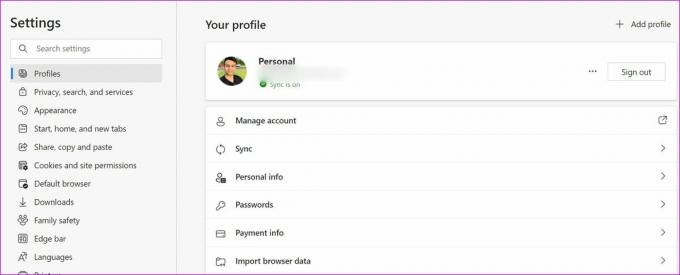
2. Подесите екстензије
Не можете једноставно да инсталирате екстензије из Цхроме веб продавнице и назовете то за дан. Морате да подесите ове екстензије са налогом. На пример, када инсталирате ВПН екстензију, потребно је да се пријавите са детаљима налога да би она функционисала.
Слично томе, потребно је да се пријавите са детаљима налога када подешавате екстензије веб клипера као што су Еверноте, Нотион и ОнеНоте.

Обично, када инсталирате проширење у Мицрософт Едге, оно ће вам аутоматски отворити страницу за пријаву. Ако није, онда се морате ручно пријавити кликом на икону проширења.
3. Поново инсталирајте проширења
Ако вам смета одређено проширење Едге, можете деинсталирати проширење и поново га преузети. Ево шта треба да урадите.
Корак 1: Отворите Мицрософт Едге на радној површини.
Корак 2: Отворите мени екстензија тако што ћете кликнути на посвећени на врху.
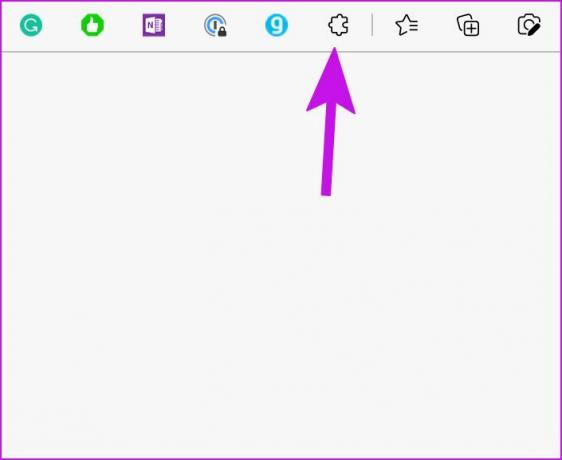
Корак 3: Са листе екстензија изаберите мени са три тачке поред екстензије. Кликните на Уклони из Мицрософт Едге-а.
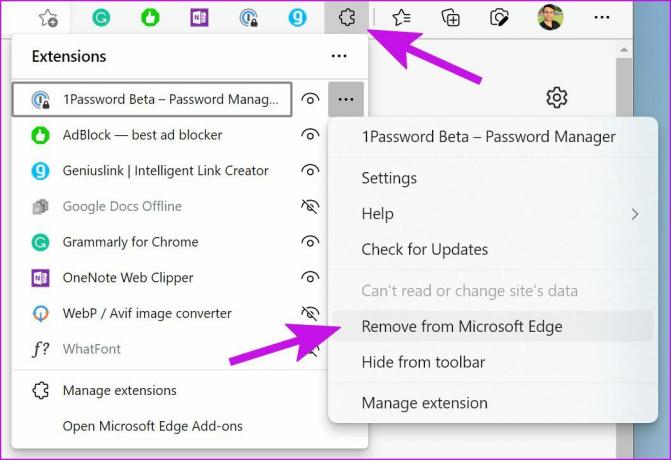
5. корак: Отворите Цхроме веб продавницу.
Посетите Цхроме веб продавницу

6. корак: Потражите исту екстензију у траци за претрагу. Из резултата изаберите Додај у Цхроме на страници са информацијама о апликацији.
Ако је потребно, пријавите се са својим налогом на екстензију и почните да га користите.
4. Потврдите аутентичност да бисте користили проширење
Ако користите менаџер лозинки или екстензије као што је гениус за генерисање партнерских веза, морате често да се аутентификујете из безбедносних разлога.
На пример, када покушате да аутоматски попуните податке за пријаву у Едге претраживачу преко екстензије, 1Пассворд, Дасхлане или ваш жељени менаџер лозинки ће прво тражити главну лозинку.

Чак и са екстензијама као што је Гениус, морате да додате детаље налога да бисте генерисали АПИ кључеве.
5. Ресетујте подешавања у Мицрософт Едге-у
Ако нисте пронашли решење да екстензије раде, једна од опција је да ресетујете подешавања Едге-а. Када користите опцију ресетовања подешавања, она ће ресетовати почетну страницу, страницу нове картице, претраживач и закачене картице. Функција ће онемогућити све екстензије и обрисати привремене податке попут колачића. Међутим, то неће утицати на ваше фаворите, историју и сачуване лозинке.
Корак 1: Отворите Мицрософт Едге и изаберите мени са три тачке у горњем левом углу.
Корак 2: Изаберите Подешавања.

Корак 3: Изаберите Ресетуј подешавања са леве бочне траке. Кликните на „Врати поставке на подразумеване вредности“ и потврдите своју одлуку.

6. Ажурирајте прегледач Мицрософт Едге
Да ли користите застарели Едге претраживач на радној површини? Нека проширења могу развити некомпатибилност са старом верзијом прегледача и престати да раде. У већини случајева, Мицрософт Едге се аутоматски ажурира у позадини. Међутим, можете ручно ажурирати и претраживач.
Корак 1: Отворите Мицрософт Едге и идите на Подешавања (погледајте горњи одељак) кликом на три хоризонталне тачке у горњем десном углу.
Корак 2: Идите на мени „Помоћ и повратне информације“ и изаберите О Мицрософт Едге-у.

То би требало да преузме сва нова ажурирања Едге-а и да их инсталира на ваш рПЦ. Ако не успете да ажурирате Мицрософт Едге на Мац-у, проверите наш посвећени пост за решавање проблема.
7. Испробајте Мицрософт Едге алтернативе
На тржишту не постоји недостатак способних претраживача заснованих на Цхромиум-у. Ако се суочавате са проблемима са екстензијама у Мицрософт Едге-у, можете користите увек поуздани Гоогле Цхроме, Вивалди или Браве који је фокусиран на приватност да задовољи ваше потребе претраживања. Они ће радити са свим екстензијама из Цхроме веб продавнице.
Користите Мицрософт Едге као професионалац
Ако ваше жељено проширење не ради ни на једном од Цхромиум претраживача, можда ћете морати да почнете да тражите алтернативу. А ако ваш ток посла зависи од тог специфичног проширења, потребно је да контактирате програмера путем е-поште или друштвених медија. Који трик вам је помогао да решите проблем? Поделите своје налазе у коментарима испод.
Последњи пут ажурирано 11. априла 2022
Горњи чланак може садржати партнерске везе које помажу у подршци Гуидинг Тецх. Међутим, то не утиче на наш уреднички интегритет. Садржај остаје непристрасан и аутентичан.

Написао
Парт је раније радио у ЕОТО.тецх покривајући вести о технологији. Тренутно ради као слободњак у Гуидинг Тецх-у и пише о поређењу апликација, туторијалима, софтверским саветима и триковима и зарања дубоко у иОС, Андроид, мацОС и Виндовс платформе.